このエラーに遭遇したと思われるユーザーはたくさんいます。仮想ディスクサービスに接続できません」は、[ディスクの管理]オプションをクリックするたびに表示されます。 たとえば、ドライバセットアップを確認したいが、ディスク管理サービスが開かず、エラーが表示された場合です。
これは、ディスク情報、ファイルシステム、またはボリュームにアクセスしようとしている場合に不便になる可能性があります。 ただし、幸いなことに、この問題にはいくつかの解決策があります。 それでは、このエラーを修正する方法を見てみましょう。
方法1:サービスを通じて
ステップ1: クリックしてください 開始 デスクトップのボタンを押して、 サービス 検索フィールドで。 結果をクリックして開きます サービス 窓。

ステップ2: の中に サービス ペインの右側、下のウィンドウ 名前 列、下にスクロールしてダブルクリックします バーチャル ディスク。
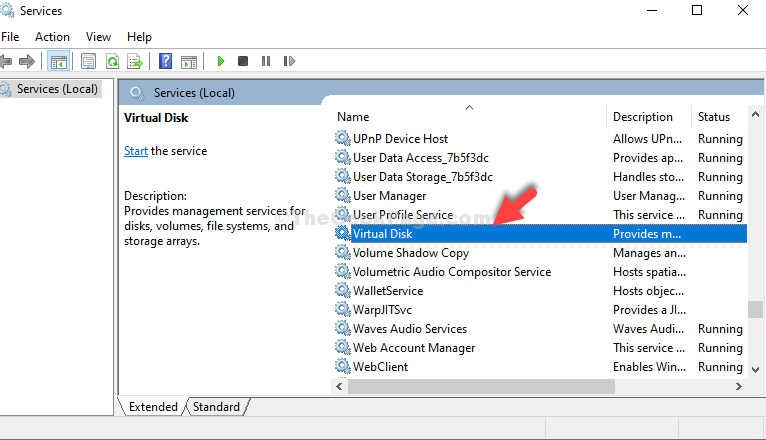
ステップ3: の中に 仮想ディスクのプロパティ ウィンドウ、下 一般 タブをクリックし、 開始 ボタン。
クリック OK 変更を保存して終了します。
![仮想ディスクのプロパティ[全般]タブ[開始] [OK]](/f/ad8b2f7e15d39856e340766bce82ee75.png)
ここで、ディスクの管理サービスを開いてみてください。正常に動作するはずです。 問題が解決しない場合は、2番目の方法を試してください。
方法2:Powershellを使用する
ステップ1: クリックしてください 開始 デスクトップのボタンを押して、 パワーシェル 検索フィールドで。 結果を右クリックして、 パワーシェル 窓。

ステップ2: の中に パワーシェル ウィンドウで、以下のコマンドを実行して、 入る:
tpm = gwmi -n root \ cimv2 \ security \ microsofttpm win32_tpm SetPhysicalPresenceRequest(6)

ステップ3: これにより、 ローカルコンピューターでのトラステッドプラットフォームモジュール(TPM)管理 窓。

それで全部です。 これで、ディスク管理サービスを開いてみることができます。これで問題なく動作するはずです。


